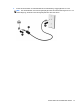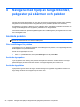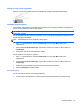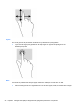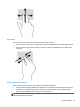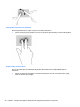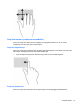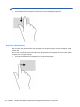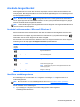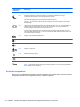User Guide - Windows 8
Table Of Contents
- Välkommen
- Lära känna datorn
- Ansluta datorn till ett nätverk
- Navigera med hjälp av tangentbordet, pekgester på skärmen och pekdon
- Multimedia
- Energihantering
- Stänga av datorn
- Ställa in energialternativ
- Använda energibesparande lägen
- Använda batteriström
- Använda nätström
- Växlingsbar grafik/dubbel grafik (endast vissa modeller)
- Externa kort och enheter
- Enheter
- Säkerhet
- Skydda datorn
- Använda lösenord
- Använda antivirusprogram
- Använda brandväggsprogramvara
- Installera viktiga säkerhetsuppdateringar
- Använda HP Client Security
- Installera en säkerhetskabel (tillval)
- Använda fingeravtrycksläsaren
- Underhåll
- Säkerhetskopiering och återställning
- Computer Setup (BIOS) MultiBoot och Systemdiagnostik
- Support
- Specifikationer
- Resa med datorn
- Felsökning
- Felsökningsresurser
- Lösa problem
- Det går inte att starta datorn
- Datorskärmen är svart
- Programvaran fungerar inte som den ska
- Datorn är på men ger ingen respons
- Datorn är ovanligt varm
- En extern enhet fungerar inte
- Den trådlösa nätverksanslutningen fungerar inte
- En skiva spelas inte
- Filmen visas inte på den externa bildskärmen
- Processen med att bränna en skiva startar inte eller avstannar innan den är klar
- Elektrostatisk urladdning
- Index
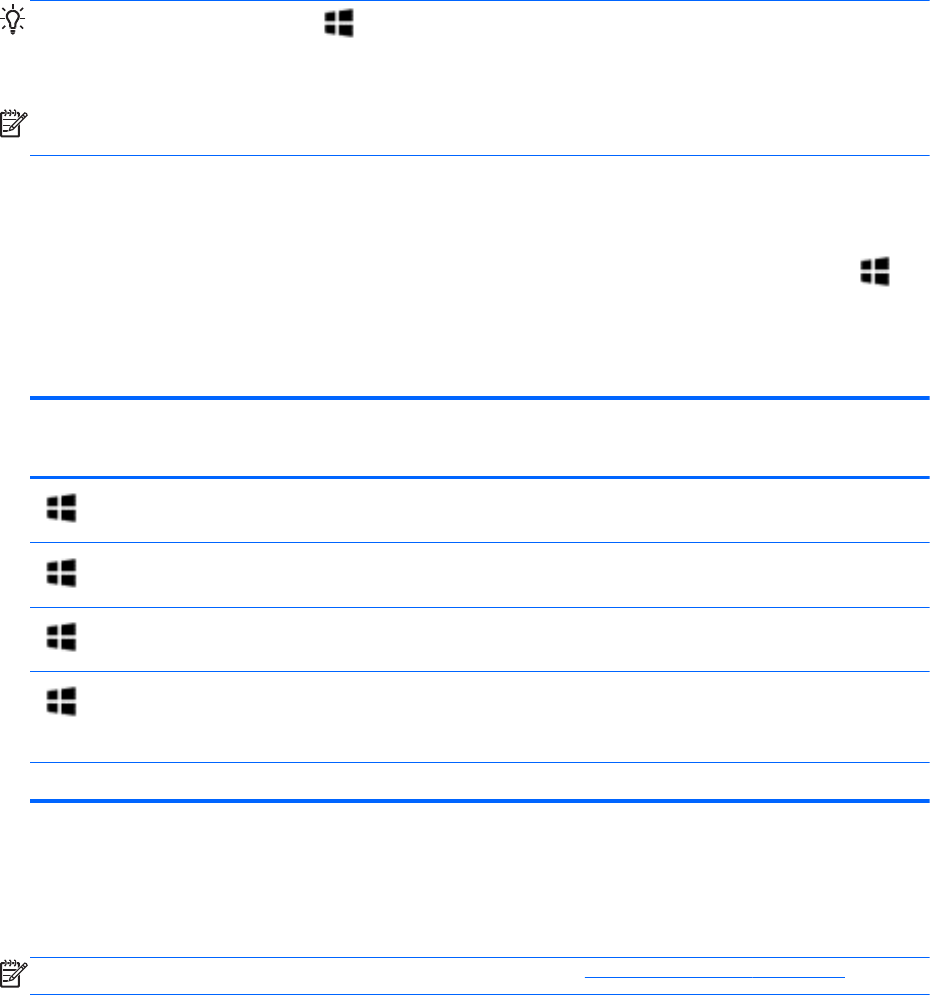
Använda tangentbordet
Med tangentbordet och musen kan du skriva, välja objekt, rulla och utföra samma funktioner som
med pekgester. Med tangentbordet kan du också använda åtgärdstangenter och snabbtangenter för
att utföra specifika funktioner.
TIPS: Med Windows-knappen på tangentbordet kan du snabbt gå tillbaka till Startskärmen
från en öppen app eller från Windows-skrivbordet. Om du trycker på Windows-knappen en gång till
kommer du tillbaka till den föregående skärmen.
OBS! I andra länder/regioner kan tangentbordet ha andra tangenter och tangentbordsfunktioner än
vad som beskrivs i det här kapitlet.
Använda kortkommandon i Microsoft Windows 8
Microsoft Windows 8 har kortkommandon med vilka du snabbt kan utföra åtgärder. Det finns flera
kortkommandon som hjälper dig med funktionerna i Windows 8. Tryck på Windows-knappen
i
kombination med en annan tangent för att utföra en åtgärd.
Mer information om kortkommandon i Windows 8 finns i HP Support Assistant. Du når HP Support
Assistant genom att välja appen HP Support Assistant på Startskärmen.
Kortkom-
mando-
tangent
Tangent Beskrivning
Öppnar Startskärmen.
+ c Visar snabbknapparna.
+ d Öppnar Windows-skrivbordet.
+ tabb Växlar mellan öppna appar.
OBS! Fortsätt att trycka på den här tangentkombinationen tills
önskad app öppnas.
alt + f4 Stänger en aktiv app.
Identifiera snabbtangenterna
En snabbtangent är en kombination av fn-tangenten och antingen esc-tangenten eller en av
funktionstangenterna.
OBS! Mer information om var snabbtangenterna sitter finns i Lära känna datorn på sidan 4.
Så här använder du en snabbtangent:
▲
Tryck hastigt på fn-tangenten och sedan hastigt på den andra tangenten i
snabbtangentkombinationen.
Använda tangentbordet 29